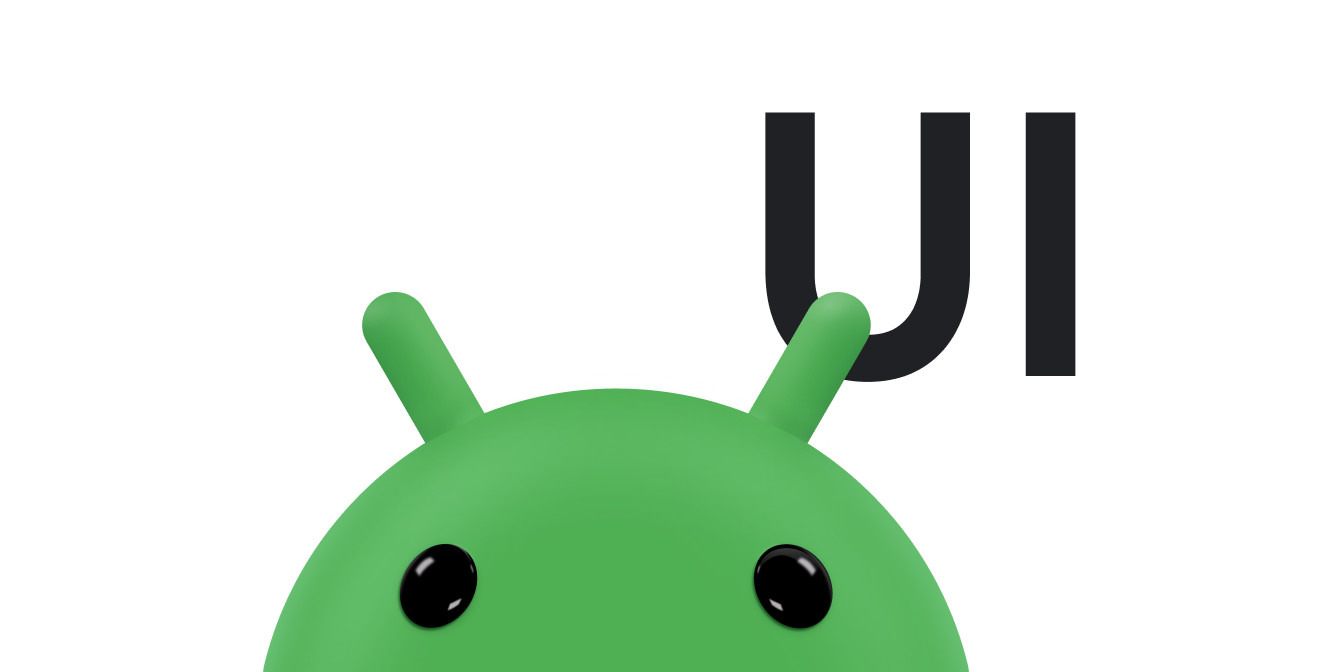إنشاء قوائم ديناميكية باستخدام RecyclerView أحد مكونات Android Jetpack
تسهّل أداة RecyclerView عرض مجموعات كبيرة من البيانات بكفاءة. أنت توفّر البيانات وتحدّد شكل كل عنصر، وتنشئ مكتبة RecyclerView العناصر بشكل ديناميكي عند الحاجة إليها.
وكما يوحي الاسم، فإنّ RecyclerView يعيد استخدام هذه العناصر الفردية. عندما يخرج عنصر من الشاشة، لا يزيل RecyclerView طريقة عرضه. بدلاً من ذلك، يعيد RecyclerView استخدام طريقة العرض للعناصر الجديدة التي تم الانتقال إليها على الشاشة. تعمل أداة RecyclerView على تحسين الأداء وسرعة استجابة تطبيقك، كما أنّها تقلّل من استهلاك الطاقة.
الفئات الرئيسية
تعمل عدة فئات معًا لإنشاء قائمتك الديناميكية.
RecyclerViewهوViewGroupالذي يحتوي على المشاهدات المطابقة لبياناتك. وهي عبارة عن طريقة عرض بحد ذاتها، لذا يمكنك إضافةRecyclerViewإلى التنسيق بالطريقة نفسها التي تضيف بها أي عنصر آخر من عناصر واجهة المستخدم.يتم تحديد كل عنصر فردي في القائمة من خلال عنصر حاوية العرض. عند إنشاء عنصر نائب للعرض، لا تكون هناك أي بيانات مرتبطة به. بعد إنشاء عنصر نائب للعرض،
RecyclerViewيربطه ببياناته. يمكنك تحديد عنصر نائب العرض من خلال توسيعRecyclerView.ViewHolder.يطلب
RecyclerViewطرق العرض ويربطها ببياناتها من خلال استدعاء طرق في المحوّل. يمكنك تحديد المحوّل من خلال توسيعRecyclerView.Adapter.يتولّى مدير التنسيق ترتيب العناصر الفردية في قائمتك. يمكنك استخدام أحد أدوات إدارة التنسيق التي توفّرها مكتبة RecyclerView، أو يمكنك تحديد أداة خاصة بك. تستند جميع أدوات إدارة التنسيق إلى فئة
LayoutManagerالمجردة في المكتبة.
يمكنك الاطّلاع على كيفية عمل كل الأجزاء معًا في تطبيق RecyclerView النموذجي (Kotlin) أو تطبيق RecyclerView النموذجي (Java).
خطوات تنفيذ RecyclerView
إذا كنت ستستخدم RecyclerView، هناك بعض الإجراءات التي عليك اتّخاذها، ويتم شرحها بالتفصيل في الأقسام التالية.
حدِّد شكل القائمة أو المصفوفة. عادةً، يمكنك استخدام أحد أدوات إدارة التنسيق العادية في مكتبة RecyclerView.
صمِّم طريقة ظهور كل عنصر في القائمة وطريقة عمله. استنادًا إلى هذا التصميم، وسِّع نطاق الفئة
ViewHolder. يوفّر إصدارك منViewHolderجميع الوظائف لعناصر القائمة. حاوية العرض هي غلاف حولView، وتتم إدارة هذا العرض من خلالRecyclerView.حدِّد
Adapterالذي يربط بياناتك بطرق العرضViewHolder.
تتوفّر أيضًا خيارات تخصيص متقدّمة تتيح لك تخصيص RecyclerView وفقًا لاحتياجاتك.
التخطيط للتنسيق
يتم ترتيب العناصر في RecyclerView حسب فئة
LayoutManager. توفّر مكتبة RecyclerView ثلاث أدوات لإدارة التنسيق، وتتعامل هذه الأدوات مع حالات التنسيق الأكثر شيوعًا:
LinearLayoutManagerترتّب العناصر في قائمة أحادية الأبعاد.GridLayoutManagerترتّب العناصر في شبكة ثنائية الأبعاد:- إذا تم ترتيب الشبكة عموديًا، تحاول
GridLayoutManagerأن يكون لجميع العناصر في كل صف العرض والارتفاع نفسهما، ولكن يمكن أن يكون للصفوف المختلفة ارتفاعات مختلفة. - إذا تم ترتيب الشبكة أفقيًا، تحاول
GridLayoutManagerأن يكون لجميع العناصر في كل عمود العرض والارتفاع نفسهما، ولكن يمكن أن يكون للأعمدة المختلفة عروض مختلفة.
- إذا تم ترتيب الشبكة عموديًا، تحاول
StaggeredGridLayoutManagerيشبهGridLayoutManager، ولكنّه لا يشترط أن يكون ارتفاع العناصر في الصف الواحد متساويًا (بالنسبة إلى الشبكات العمودية) أو أن يكون عرض العناصر في العمود الواحد متساويًا (بالنسبة إلى الشبكات الأفقية). ونتيجةً لذلك، قد يتم إزاحة العناصر في صف أو عمود عن بعضها البعض.
عليك أيضًا تصميم تخطيط العناصر الفردية. ستحتاج إلى هذا التصميم عند تصميم حاوية العرض، كما هو موضّح في القسم التالي.
تنفيذ المحوّل وحاوية العرض
بعد تحديد التنسيق، عليك تنفيذ Adapter وViewHolder. تعمل هاتان الفئتان معًا لتحديد طريقة عرض بياناتك. السمة ViewHolder هي غلاف حول السمة View التي تحتوي على التنسيق الخاص بعنصر فردي في القائمة. ينشئ Adapter عناصر ViewHolder حسب الحاجة، ويضبط أيضًا البيانات الخاصة بطرق العرض هذه. تُعرف عملية ربط طرق العرض بالبيانات باسم الربط.
عند تحديد المحوّل، يمكنك إلغاء ثلاث طرق رئيسية:
onCreateViewHolder(): تستدعيRecyclerViewهذه الطريقة كلما كانت بحاجة إلى إنشاءViewHolderجديد. تنشئ الطريقةViewHolderوViewالمرتبطَين بها وتضبط إعداداتهما، ولكنها لا تملأ محتوى العرض، لأنّViewHolderلم يتم ربطه بعد ببيانات معيّنة.
onBindViewHolder(): تستدعيRecyclerViewهذه الطريقة لربطViewHolderبالبيانات. يجلب هذا الإجراء البيانات المناسبة ويستخدمها لملء تخطيط حاوية العرض. على سبيل المثال، إذا كانRecyclerViewيعرض قائمة بالأسماء، قد تعثر الطريقة على الاسم المناسب في القائمة وتملأ أداةTextViewفي عنصر الحاوية.
getItemCount(): تستدعيRecyclerViewهذه الطريقة للحصول على حجم مجموعة البيانات. على سبيل المثال، في تطبيق دفتر العناوين، قد يكون هذا هو إجمالي عدد العناوين. يستخدم RecyclerView هذا لتحديد الوقت الذي لا يتبقى فيه المزيد من العناصر التي يمكن عرضها.
في ما يلي مثال نموذجي على محوّل بسيط يتضمّن ViewHolder متداخلة تعرض قائمة بالبيانات. في هذه الحالة، تعرض RecyclerView قائمة بسيطة بعناصر نصية. يتم تمرير مصفوفة من السلاسل النصية التي تحتوي على النص إلى المحوّل
لعناصر ViewHolder.
Kotlin
class CustomAdapter(private val dataSet: Array<String>) : RecyclerView.Adapter<CustomAdapter.ViewHolder>() { /** * Provide a reference to the type of views that you are using * (custom ViewHolder) */ class ViewHolder(view: View) : RecyclerView.ViewHolder(view) { val textView: TextView init { // Define click listener for the ViewHolder's View textView = view.findViewById(R.id.textView) } } // Create new views (invoked by the layout manager) override fun onCreateViewHolder(viewGroup: ViewGroup, viewType: Int): ViewHolder { // Create a new view, which defines the UI of the list item val view = LayoutInflater.from(viewGroup.context) .inflate(R.layout.text_row_item, viewGroup, false) return ViewHolder(view) } // Replace the contents of a view (invoked by the layout manager) override fun onBindViewHolder(viewHolder: ViewHolder, position: Int) { // Get element from your dataset at this position and replace the // contents of the view with that element viewHolder.textView.text = dataSet[position] } // Return the size of your dataset (invoked by the layout manager) override fun getItemCount() = dataSet.size }
Java
public class CustomAdapter extends RecyclerView.Adapter<CustomAdapter.ViewHolder> { private String[] localDataSet; /** * Provide a reference to the type of views that you are using * (custom ViewHolder) */ public static class ViewHolder extends RecyclerView.ViewHolder { private final TextView textView; public ViewHolder(View view) { super(view); // Define click listener for the ViewHolder's View textView = (TextView) view.findViewById(R.id.textView); } public TextView getTextView() { return textView; } } /** * Initialize the dataset of the Adapter * * @param dataSet String[] containing the data to populate views to be used * by RecyclerView */ public CustomAdapter(String[] dataSet) { localDataSet = dataSet; } // Create new views (invoked by the layout manager) @Override public ViewHolder onCreateViewHolder(ViewGroup viewGroup, int viewType) { // Create a new view, which defines the UI of the list item View view = LayoutInflater.from(viewGroup.getContext()) .inflate(R.layout.text_row_item, viewGroup, false); return new ViewHolder(view); } // Replace the contents of a view (invoked by the layout manager) @Override public void onBindViewHolder(ViewHolder viewHolder, final int position) { // Get element from your dataset at this position and replace the // contents of the view with that element viewHolder.getTextView().setText(localDataSet[position]); } // Return the size of your dataset (invoked by the layout manager) @Override public int getItemCount() { return localDataSet.length; } }
يتم تحديد تنسيق كل عنصر من عناصر العرض في ملف تنسيق XML، كالمعتاد.
في هذه الحالة، يحتوي التطبيق على ملف text_row_item.xml على النحو التالي:
<FrameLayout xmlns:android="http://schemas.android.com/apk/res/android"
android:layout_width="match_parent"
android:layout_height="@dimen/list_item_height"
android:layout_marginLeft="@dimen/margin_medium"
android:layout_marginRight="@dimen/margin_medium"
android:gravity="center_vertical">
<TextView
android:id="@+id/textView"
android:layout_width="wrap_content"
android:layout_height="wrap_content"
android:text="@string/element_text"/>
</FrameLayout>
الخطوات التالية
يوضّح مقتطف الرمز التالي كيفية استخدام RecyclerView.
Kotlin
class MainActivity : AppCompatActivity() { override fun onCreate(savedInstanceState: Bundle?) { super.onCreate(savedInstanceState) setContentView(R.layout.activity_main) val dataset = arrayOf("January", "February", "March") val customAdapter = CustomAdapter(dataset) val recyclerView: RecyclerView = findViewById(R.id.recycler_view) recyclerView.layoutManager = LinearLayoutManager(this) recyclerView.adapter = customAdapter } }
Java
RecyclerView recyclerView = findViewById(R.id.recycler_view); recyclerView.layoutManager = new LinearLayoutManager(this) recyclerView.setAdapter(customAdapter);
توفّر المكتبة أيضًا العديد من الطرق لتخصيص عملية التنفيذ. لمزيد من المعلومات، يُرجى الاطّلاع على التخصيص المتقدّم لـ RecyclerView.
تفعيل ميزة "العرض حتى حافة الشاشة"
اتّبِع الخطوات التالية لتفعيل ميزة "العرض حتى حافة الشاشة" في RecyclerView:
- يمكنك إعداد ميزة "العرض حتى حافة الشاشة" المتوافقة مع الأنظمة القديمة من خلال استدعاء
enableEdgeToEdge(). - إذا كانت عناصر القائمة تتداخل في البداية مع أشرطة النظام، طبِّق عمليات إدراج على
RecyclerView. يمكنك إجراء ذلك من خلال ضبطandroid:fitsSystemWindowsعلىtrueأو باستخدامViewCompat.setOnApplyWindowInsetsListener. - اسمح لعناصر القائمة بالظهور تحت أشرطة النظام أثناء التنقّل من خلال ضبط
android:clipToPaddingعلىfalseفيRecyclerView.
يعرض الفيديو التالي RecyclerView مع إيقاف ميزة "العرض من الحافة إلى الحافة" (على اليمين) وتفعيلها (على اليسار):
مثال على رمز الإطار الداخلي:
Kotlin
ViewCompat.setOnApplyWindowInsetsListener( findViewById(R.id.my_recycler_view) ) { v, insets -> val innerPadding = insets.getInsets( WindowInsetsCompat.Type.systemBars() or WindowInsetsCompat.Type.displayCutout() // If using EditText, also add // "or WindowInsetsCompat.Type.ime()" to // maintain focus when opening the IME ) v.setPadding( innerPadding.left, innerPadding.top, innerPadding.right, innerPadding.bottom) insets }
Java
ViewCompat.setOnApplyWindowInsetsListener( activity.findViewById(R.id.my_recycler_view), (v, insets) -> { Insets innerPadding = insets.getInsets( WindowInsetsCompat.Type.systemBars() | WindowInsetsCompat.Type.displayCutout() // If using EditText, also add // "| WindowInsetsCompat.Type.ime()" to // maintain focus when opening the IME ); v.setPadding( innerPadding.left, innerPadding.top, innerPadding.right, innerPadding.bottom ); return insets; } );
ملف RecyclerView XML:
<androidx.recyclerview.widget.RecyclerView
android:id="@+id/my_recycler_view"
android:clipToPadding="false"
android:layout_width="match_parent"
android:layout_height="match_parent" />
مراجع إضافية
لمزيد من المعلومات حول الاختبار على Android، يُرجى الرجوع إلى المراجع التالية.